Самостоятельная диагностика
0%
Дата и время выставлены правильно?
Да
Нет
Правильно! Неправильно!
Обязательно проверьте! Дата и время должны быть установлены правильно. Если не помогает, нажмите кнопку «Продолжаем диагностику».
Продолжить >>
Перезагружали телефон?
Да
Нет
Правильно! Неправильно!
В 85% случаев, перезагрузка помогает восстановить работу YouTube. Если не помогает, нажмите кнопку «Продолжаем диагностику».
Продолжить >>
Установили обновление приложения YouTube и начались проблемы?
Да
Нет
Правильно! Неправильно!
Можно попробовать откатить Ютуб до старой версии (в настройках-приложения) или дождать когда починят глюки и выкатят новое обновление. Обычно разработчики сразу же узнают о проблеме и в течении суток исправляют ошибки. Если не можете откатить до старой версии, нажмите кнопку «Продолжаем диагностику».
Продолжить >>
Переустанавливали приложение YouTube?
Да
Нет
Правильно! Неправильно!
Снесите утилиту через настройки и скачайте в Play Market заново. Если не помогает, нажмите кнопку «Продолжаем диагностику».
Продолжить >>
Возможно перегружены серверы, подождите от 15 до 30 минут.
Уже
Ок, подожду
Правильно! Неправильно!
Если уже подождали, нажмите кнопку «Продолжаем диагностику».
Продолжить >>
Проверяли остаток трафика в пакете?
Интернет работает
Интернета нет
Правильно! Неправильно!
Возможно дело в отсутствии интернета на устройстве, стоит проверить доступность услуги. Если трафик еще есть, нажмите кнопку «Продолжаем диагностику».
Продолжить >>
Пробовали сделать сброс до заводских настроек?
Да
Нет
Правильно! Неправильно!
Иногда это устраняет програмные ошибкиИнструкция по сбросу настроек. Если уже делали, нажмите кнопку «Продолжаем диагностику».
Продолжить >>
Пробовали обновлять или перепрошивать устройство?
Да
Нет
Правильно! Неправильно!
Новая прошивка исправляет программные глюки и позволяет наладить связь. Если обновляли, нажмите кнопку «Продолжаем диагностику».
Продолжить >>
Падал ли телефон или подвергался ремонту?
Да
Нет
Правильно! Неправильно!
При падении или ремонте может повреждаться материнская плата, и тогда начинаются глюки. Если не падал, нажмите кнопку «Продолжаем диагностику».
Продолжить >>
Не работает ютуб
Тут поможет только ремонт в мастерской или покупка нового аппарат.
Пора в ремонт или в магазин, дело явно не в программной части, своми руками тут не починишь.
Обязательно попробуйте выполнить все пункты по очереди.
Проверьте время и дату
Перезагрузите смартфон.
Удалите и скачайте Ютуб заново.
Проверьте доступность услуги, возможно провайдер заблокировал доступ к видео контенту.
Обновите смартфон до последней доступной прошивки.
Сделайте сброс до заводских настроек (Внимание! можно потерять все данные). Инструкция по сбросу настроек.. Еще раз
Еще раз
Почему это происходит
Наиболее частой причиной возникновения проблемы с неработающим YouTube на Android являются обновления. Если ЮТуб перестал работать после того, как произошло обновление, значит, причина точно в этом. В таком случае чаще всего не появляется никакая ошибка, а приложение просто вылетает.
Хотя возможен и вариант с какой-то ошибкой, но такое имеет место крайне редко. Дело в том, что обновление может быть сделано неправильно, из-за чего возникают проблемы с совместимостью. А если операционная система не знает, как работать с новой информацией, она, соответственно, ничего и не запустит.
Вторая причина данной проблемы может скрываться в кэше. Это временные данные, которые засоряют систему, если их не удалять. В любой операционной системе есть какой-то кэш и если с ним ничего не делать, он точно забьет систему мусором.
В нашем случае этого самого кэша может быть слишком много, и система просто не успеет его обработать или же будет обрабатывать его очень долго, вплоть до того, что вообще вылетит из-за того, что на загрузку есть какое-то ограничение времени. Также может быть, что система «осознает» свою неспособность обработать весь кэш и просто не запустит приложение YouTube на телефоне или на планшете.
Наконец, третья причина заключается в том, что какая-то другая информация, которая относится к данному приложению, слишком сильно ее загружает или просто плохо влияет на нее. Так в этой информации могут крыться вирусы или что-то другое, что система вообще не сможет обработать, поэтому, опять же, просто выключится или же появится какая-то ошибка.
Бывает такое, что ЮТуюб перестал работать сразу после загрузки или просмотра какого-то ролика. Значит, причина точно в нем и именно его нужно попросту удалить. Впрочем, удаление и всех остальных данных тоже не помешает, ведь точно сказать, что причина в том или ином файле, невозможно.
Итак, теперь мы знаем, почему может не работать приложение YouTube на Android. Теперь разберем то, как эта проблема решается.
Шаг 1: Откройте настройки приложения
Для начала процесса очистки кэша на YouTube на вашем Android-устройстве, вам потребуется открыть настройки приложения. Чтобы сделать это, откройте главный экран вашего устройства и найдите иконку «Настройки». Откройте приложение «Настройки» и прокрутите вниз, чтобы найти раздел «Система» или «Приложение».
Когда вы найдете раздел «Система» или «Приложение», нажмите на него, чтобы перейти к настройкам приложений. Затем найдите и нажмите на «Приложения и уведомления», чтобы открыть список всех приложений, установленных на вашем устройстве.
В списке приложений найдите иконку «YouTube» и нажмите на нее, чтобы открыть настройки приложения YouTube. Здесь вы найдете различные параметры и функции приложения, в том числе и опцию очистки кэша.
Что дает очистка и как часто ее нужно выполнять
Кэш-память – это совокупность файлов операционной системы, приложений, которые используются чаще всего. При запуске ПО, система использует эти данные и не обращается к местам постоянного хранения. В результате программы открываются быстро, учитывают персональные настройки пользователя.
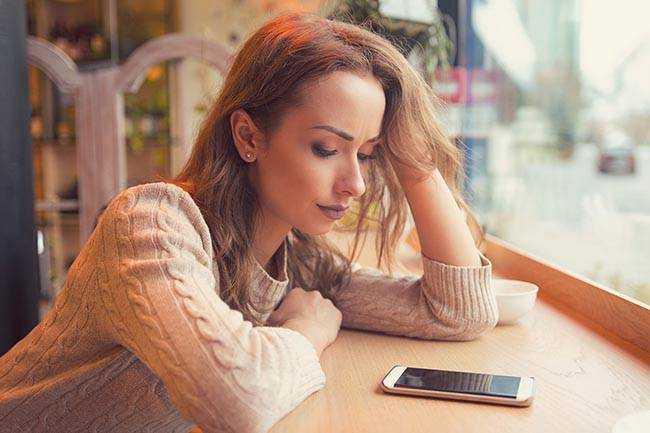
Кэш-память ускоряет работу приложений, браузера. В ней сохраняется часть контента с сайтов, которые раньше открывались пользователями, их пароли вк, рекомендации ютуб, фотографии.
Существует несколько видов кэша:
- общий. В нем хранятся данные, относящиеся к телефонам с андроид;
- отдельных программ. Содержит информацию, которая относится к конкретной проге, установленной на lg, zte, htc, bq, других телефонах;
- мобильного браузера. Удаляются сведения о посещении сайтов, сохраненных паролях, куки;
- системного раздела (Dalvik cache) из меню Recovery, который позволяет осуществить возврат к заводским настройкам.
Со временем память заполняется и начинает мешать нормальной работе мобильного. Если на андроид телефоне с 8 гигабайтами памяти установлено несколько приложений, в нем со временем кэшем может быть занято 5 Гб файлами, свободными останутся лишь 3. Потребуется чистка памяти, что значит удаление лишних программных файлов. Сами проги останутся.
Задуматься о том, надо ли почистить андроид телефон, рекомендуем в следующих ситуациях:
- при запуске и работе ПО происходит сбой, появляется сообщение об ошибке;
- невозможно установить новые программы;
- не получается запустить утилиту, или запуск – медленный;
- программы обновлены, но в кэше остались старые данные, что не позволяет менять настройки игры, запускать новые блоки;
- при необходимости сохранить информацию конфиденциального характера;
- на устройстве не осталось свободного места.
Заражение вирусами
Те, кому доводилось сталкиваться с вредоносными программами, знают, далеко не все из них маскируются и ведут себя незаметно. Не адресные вирусы вмешиваются в работу всех приложений, до которых могут дотянуться. Вылеты, бесконечная загрузка, открытие дополнительных окон – лишь часть неприятностей, с которыми вам предстоит столкнуться.
Решение проблемы:
Первым делом сканируем систему антивирусом, выясняем, откуда взялся вредоносный код (если с каким-то файлом, то незамедлительно удаляем тот) и устраняем все следы его присутствия. Однако если система или файлы отдельных приложений будут повреждены слишком сильно, одного только удаления вредоносных программ будет явно недостаточно. Чтобы вернуть «Андроиду» рабочее состояние:
- Производим откат до первоначальной конфигурации («Настройки» — «Восстановление и сброс» — «Восстановление заводских параметров»), не забыв предварительно сохранить важные данные на внешнем устройстве.
- Обновляем восстановленную систему до актуального состояния («Настройки» — «О телефоне» — «Обновить систему»).
- Обновляем приложение YouTube («Настройки» — «Приложения» — «Обновить»). Если вы просматривали ролики через браузер, скачиваем его в Play Market и обновляем.
- Возвращаем сохраненные файлы на телефон, предварительно просканировав их антивирусом (чтобы избежать повторного заражения системы).
Если открыв список приложений, искомое вы не нашли, переключитесь на вкладку «Все». YouTube – системная программа, тогда как в версиях для большинства прошивок пользователю изначально выводятся лишь сторонние.
Как проявляется проблема
Зависание мешает просмотру и может проявляться так:
- картинка рассыпается. На экране появляются квадраты не того цвета, контуры фигур раздваиваются, при смене кадра кусок картинки может остаться от предыдущей сцены;
- исчезает звук при работающем изображении;
- возникает черный экран при нормальном аудио-сигнале;
- нет ни звука, ни картинки. Иногда при этом появляется сообщение от цифрового тюнера: «Нет сигнала».
Картинка на вашем ТВ рассыпается?
Да!Нет!
Тормозить может один конкретный канал, их группа (мультиплекс) или весь принимаемый диапазон.
Зависание связано с самой технологией передачи цифрового сигнала. Если не вдаваться глубоко, то передается он так: информация разбивается на небольшие порции и «выстреливается» электромагнитными импульсами в эфир или кабель. Пакеты кодированы и защищены, но они могут быть по каким-то причинам в процессе передачи искажены так, что либо не воспроизводятся вовсе, либо цифровой тюнер интерпретирует их неудачно.
Лагает при просмотре фильмов онлайн
Если Smart TV работает медленно во время просмотра онлайн-видео, проблемы могут быть следующими:
- Медленная передача сигнала;
- Сетевые настройки на маршрутизаторе wi-fi некорректны.
- Переполненная память телевизора.
- При частом использовании браузера кэш был переполнен.
Чтобы избавиться от аппаратных сбоев, очистить кэш памяти, удалить ненужные приложения и т.д. При подключении по WiFi попробуйте переключиться непосредственно через кабель, чтобы увеличить скорость интернета. Если ваш маршрутизатор настроен автоматически, попробуйте настроить его вручную, чтобы исключить этот вариант ошибки.
Почему иногда требуется сброс настроек
Существует несколько причин, по которым пользователю может потребоваться сбросить настройки YouTube на устройстве Android. Вот некоторые из них:
1. Проблемы с загрузкой видео: Если видео не загружается или проигрывается сбойно, сброс настроек может помочь решить эту проблему.
2. Проблемы с авторизацией: Если вы не можете войти в свою учетную запись Google или не можете получить доступ к своим подпискам и плейлистам, сброс настроек может помочь исправить проблему.
3. Низкая производительность приложения: Если YouTube часто зависает или работает медленно на вашем устройстве Android, сброс настроек может улучшить производительность приложения.
4. Восстановление настроек по умолчанию: Если вы хотите вернуть все настройки YouTube к исходному состоянию, включая язык интерфейса, уровень безопасности и другие параметры, сброс настроек поможет вам сделать это.
Важно отметить, что сброс настроек YouTube может удалить информацию о вашей учетной записи Google и локальные данные приложения, включая историю просмотров и настройки плейлистов. Поэтому перед сбросом настроек рекомендуется создать резервную копию важных данных
Возможные причины
Для начала рекомендую определить причину сбоя. Основные факторы, вызывающие неполадки в работе приложения:
- Обновления. Если youtube работал, а после установки обновлений стал “вылетать”, возможно, проблема в обновлениях, программное обеспечение от Google периодически грешит ошибками.
- Кэш. Временные файлы, скапливающиеся в памяти гаджета, следует удалять, так как ОС, занятая обработкой “мусора,” не успевает запускать приложения и тормозит.
- Конфликт YouTube с другой платформой и нехватка ресурсов (оперативной памяти).
- Вирус на смартфоне.
Если ютуб не работает, “вылетает” при инсталляции или при использовании – причина в нем. Решение вопроса: удалите и загрузите приложение снова.
Как исправить ошибку 400 на компьютере или телефоне
Для устранения неполадок выполните ряд простых действий:
- Убедитесь в стабильности интернет-соединения. При необходимости подключитесь к Wi-Fi или перезагрузите роутер. Если используется мобильный интернет, попробуйте переместиться подальше от холодильника, микроволновки, покиньте подвальное помещение.
- Если на смартфоне при загрузке последней версии мобильного приложения произошла ошибка, удалите «Ютуб».
- В Google Play отыщите и повторно скачайте программу. Если давно не обновляли YouTube, скачайте последнюю версию. Старые могут работать с ошибками. Для установки обновления используйте Play Market. Не загружайте приложение со сторонних сайтов, чтобы не занести вирусы на гаджет.
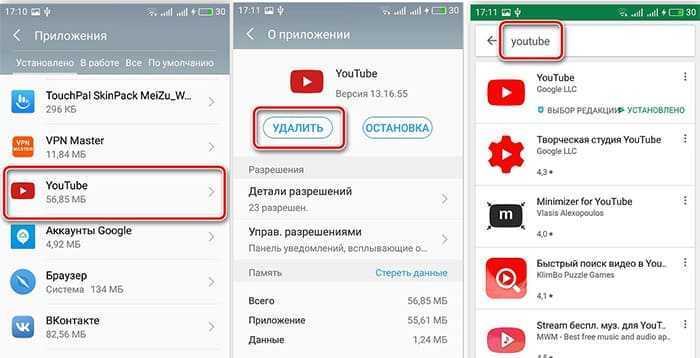
Удалите и затем скачайте ютуб заново.
Очистка кэша браузера
На телефоне можно почистить отдельно кэш приложения. Для этого зажмите иконку, удерживайте несколько секунд, пока не появится всплывающее меню. В нем выберите одноименный пункт, дождитесь завершения процедуры.
Для этого в настройках кликните по «Памяти». В выскочившем меню выберите «Оптимизацию». С помощью этой функции будут удалены все неиспользуемые данные. При этом пароли, нужные приложения сохранятся.
На ПК процедура незначительно отличается в зависимости от выбранного браузера. В главном меню тапните по значку в виде 3 точек в правом верхнем углу. В меню выберите строку «История». Удалите ее, нажав на одноименный пункт.
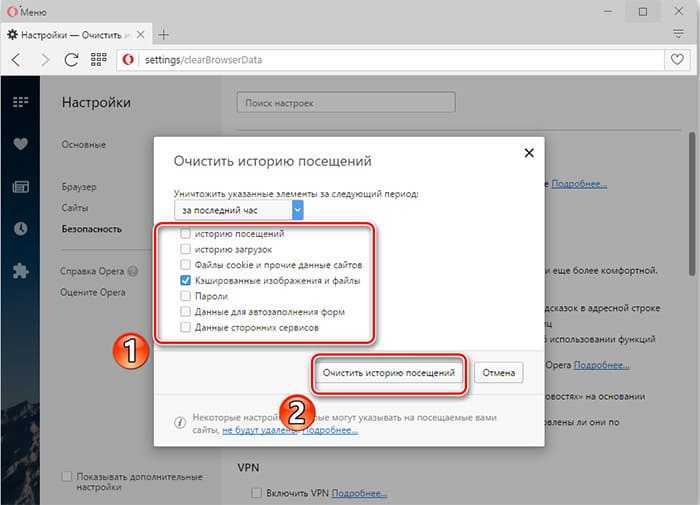
Проведите очистку кэша браузера.
Удаление cookie
Нередко сайты не работают из-за избытка файлов cookie на девайсе.
Чтобы избавиться от них, cделайте следующее:
- Перейдите в настройки браузера. Там выберите «Историю».
- Кликните по кнопке «Удалить».
- В настройках поставьте галочку напротив пункта «Файлы cookie и данные других сайтов».
- Подтвердите серьезность намерений, дождитесь завершения процедуры.
Можно произвести чистку с помощью специальных программ (например, CookieSpy, Cookienator или CCleaner).
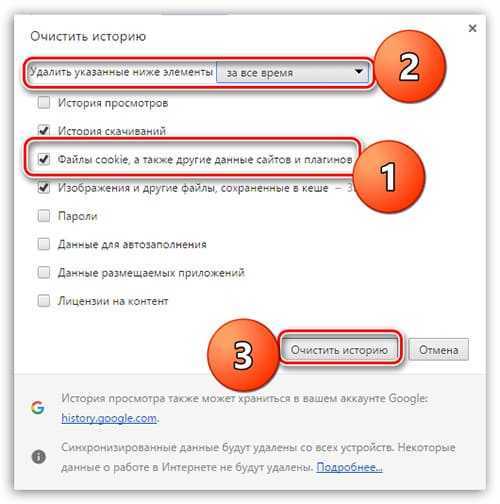
Почистите историю.
Отключение расширения
YouTube может выдавать сообщение о проблемах с сетью из-за работы ряда плагинов.
Чтобы выключить мешающие расширения, кликните по 3 точкам в верхнем правом углу экрана. Отыщите пункт «Дополнительно». В возникшем списке щелкните по строке «Расширения». На дисплее появится перечень всех активированных плагинов.
Попробуйте выключить все, затем поочередно включайте, пока причина ошибки не будет обнаружена.
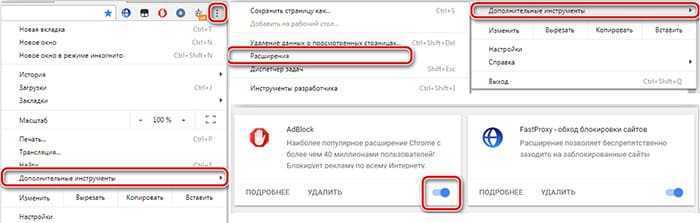
Отключите расширения, которые мешают работать.
Отключение безопасного режима
Безопасный режим на сервере делает недоступным для просмотра контент для взрослых, включая ролики, содержание которых может считаться жестоким или оскорбительным.
Если проблема наблюдается при попытке ознакомиться с отдельным видео, перейдите в настройки профиля. В нижней части списка отыщите пункт «Безопасный режим». Деактивируйте его, переведя ползунок.
Что делать, если ничего из предложенного не помогло
Ни одно из вышеописанных действий не помогло? Перепробовали все, что можно, однако «Ютуб» на «Андроиде» как вылетал, так и вылетает? Возможно, системе нанесен непоправимый вред, а потому восстановить ее работоспособность можно только откатом к предыдущей версии или к заводским настройкам.
Решение проблемы:
Если хотите сделать возврат системы к изначальному состоянию, первым делом сохраните важные для вас данные (изображения, контакты и т.п) на внешних носители, чтобы не потерять их в процессе отката. Когда закончите, открываем настройки гаджета и ищем пункт «Восстановление и сброс». Здесь нам предлагается два варианта действий:
- Восстановить систему по ее состоянию на определенный день, когда «Ютуб» еще работал (подходит тем, кто периодически делает резервные копии ОС на SD-карте или в «облаке»).
- Откатить систему к заводским настройкам (после перезагрузки «начинка» телефона станет такой же, какой была при первом его включении).
Выбираем подходящий вариант, ждем, пока произведется деинсталляция установленных приложений и откат системы. Перезагружаем устройство (обычно перезагрузка происходит автоматически, но если нет, запустите ее вручную). Обновляем его до актуальной версии («Настройки» — «О телефоне» — «Обновление системы»), после чего открываем страницу YouTube в Play market и также обновляем.
Здравствуйте Сергей. Ваш сайт обалденный всё очень доходчиво написано. У меня вот какая проблемка, буду писать названия на русском так быстрее и так на телефоне миуи (Xiaomi Redmi 3s) и на планшете Асус возникла проблема что по сети Wi-Fi YouTube и Play Market не работают, были вначале на ютубе видео все серые, но проигрывались, потом совсем исчезли и пишет, что подключитесь к сети, а если на мобильном интернете всё работает и загружается.
На компе через ви-фи всё работает. Я позвонила в инет компанию раздающую наш инет это по кабелю оск там сказали у них всё норм, это ви-фи роутер. Я нашла ваш сайт решила сбросить роутер до заводских, по вашим рекомендациям снова все установила, запустила роутер работает всё норм. на компе и в телефоне планшете тоже, но ютуб и плей маркет остался безжизненным. Что делать?
Ответ
Здравствуйте. Если через мобильный интернет YouTube и Google Play на вашем телефоне и планшете открывается, то я почему-то уверен, что проблема в вашем интернет-провайдере. Вряд ли что-то в настройках роутера. Тем более, их никто не менял. Все перестало работать внезапно.
Хорошо бы проверить:
- Открывается ли Ютуб через браузер на телефоне, или планшете.
- И будет ли доступ к этим сервисам, если подключить ваш ASUS, или Xiaomi к другой Wi-Fi сети.
Что можно сделать? Я бы попробовал сменить DNS адреса. На телефоне, и/или планшете зайдите в настройки Wi-Fi и откройте свойства своей Wi-Fi сети, к которой вы подключены. Там можно задать статически настройки. Пропишите DNS: 8.8.8.8 и 8.8.4.4
Возможно, ошибка «Отсутствует интернет-соединение» и «Проверьте подключение к сети» больше не появится.
Отдельная статья с основными решениями: . Там я подробно показал, как сменить DNS на Android.
Нестабильное интернет-соединение
Слабый, обрывающийся сигнал – одна из самых распространенных причин некачественного воспроизведения роликов на YouTube. Прогрузка видео осуществляется медленнее трансляции (или вообще не производится), из-за чего через каждые 2-3 секунды наступает продолжительная пауза, а на экране вместо картинки показан значок загрузки.
Решение проблемы
:
Выясните, с чем связана низкая скорость интернета, и, если это возможно, увеличьте ее. Возможные варианты:
- Проблемы на стороне оператора. Подключитесь к другой сети или дождитесь, пока поставщик услуг не исправит проблему.
- Некорректно заданные параметры роутера или самого принимающего устройства. Проблема решается проверкой всех настроек.
- Большая удаленность от источника сигнала или большое число препятствий, глушащих его. Перейдите в другое место, где характеристики сигнала будут оптимальными.
- Неправильное расположение антенн роутера. Найдите оптимальное положение (в соответствии с рисунком и показаниями вашего телефона).
Если речь идет о мобильном интернете, то, возможно, вы израсходовали весь доступный интернет-трафик, а потому провайдер ограничил скорость доступа в принудительном порядке. Эта проблема решается пополнением счета или приобретением дополнительных пакетов (зависит от оператора и тарифного плана).
Решаем проблему ошибки Ютуба на телефоне Андроид
Несмотря на то, что ошибка с кодом 400 говорит о плохом соединении с сетью, чаще всего некорректно работает приложение Ютуб на Андроиде. Чтобы получить доступ к контенту Ютуба с Андроида, без использования других устройств, нужно провести некоторые манипуляции.
1. Очистка кэша
Браузеры при работе и посещении вами сайтов, собирают информацию о веб-ресурсах, сохраняют некоторые файлы, данные которые вы вводите при регистрациях. Вся эта информация сокращает последующие загрузки сайтов при повторном их посещении. Однако все сохраненные данные помещаются в память компьютера или Андроид, хранятся в виде файлов cookies. Данные файлы заполняют кэш-память, которая нужна, чтобы постоянно не подгружать одинаковые данные. Когда память переполняется кукис, Андроид начинает работать некорректно, возникают ошибки, сбои. В том числе и ошибка 400 Ютуба. Необходимо произвести очистку кэша от файлов кукис.
Чтобы решить проблему под кодом 400 на Андроиде, сделайте следующее:
— Перейдите к настройкам
— Выберите раздел «Очистить историю»
— Определите файлы, подлежащие удалению. Выберите кэш.
— Подтвердите очистку памяти
— Выйдите и заново зайдите на Ютуб, включите ролик.
Если все равно выдает ошибку код 400, ищем корни проблемы далее.
При удалении cookies стираются данные о посещении сайтов. Это значит, что вам придется заново вводить логины, пароли для входа на сайты.
2. Обновление приложения YouTube на Андроиде
Неполадки могут быть в самом мобильном приложении. Один из самых простых решений большинства проблем в работе приложений — переустановка или загрузка обновления. Чтобы обновить программу до последней версии сделайте следующее:
— Зайдите в магазин приложений Google Play Market.
— Открыть раздел «Мои приложения и игры».
— Найдите в списке YouTube
— Нажмите «Обновить»
— Присутствует возможность обновить сразу все приложения одним нажатием. В самом верху списка размещена кнопка «Обновить все»
3. Переустановка Ютуба на Андроиде
Очистили кэш, проверили качество подключения к интернету, но на экране все равно появляется код 400? Переустановите Ютуб на своем Андроиде. Переустановка обнуляет некоторые параметры работы программы, удаляет ряд лишних файлов. Что нужно для установки заново:
— Перейдите в раздел телефона «Настройки»
— Выберите подраздел «Приложения».
— Среди названий найдите Ютуб, нажмите.
— В верхней части экрана размещена кнопка удаления. Тапните по ней
— Всплывет плашка с запросом подтвердить действия. Сделайте это.
— Готово. Программа для просмотра роликов на Ютуб удалена.
— После выполнения удаления откройте магазин для Андроид Google Play Market, найдите «YouTube» и установите его заново.
Советы
Если вы столкнулись с проблемой, проверьте, есть ли обновления для вашего программного обеспечения. Это может быть новая версия, которая исправит проблему. Также возможно, что проблема связана с самой операционной системой Android. В этом случае разработчики могли выпустить дополнительный патч, чтобы исправить проблему, поэтому обновите свою систему. Не забудьте проверить отзывы о программе в Маркете. Если много жалоб на аналогичную ситуацию, то, скорее всего, вам придется подождать.
Огромная компания Google редко допускает ошибки, но если это все-таки происходит, они быстро их исправляют. Если вы не можете решить проблему с помощью одного из вышеперечисленных методов, возможно, дело в поломке аппаратной части телефона или в несовместимости версий. Именитые компании, такие как Google, иногда сталкиваются с серверными сбоями, но обычно инженеры успевают их исправить в течение нескольких часов. Поэтому иногда достаточно просто подождать некоторое время.
Поделиться ссылкой:
Почему не работает Ютуб
Если при нажатии на иконку приложение не открывается или высвечивается сообщение об ошибке, это означает, что с Ютубом что-то не так. Возможно, Ютуб не работает из-за сбоя в системе, на его работу могут оказывать влияние другие загруженные приложения.
Выясним, почему не работает Ютуб:
Ошибка при обновлении.
Почему Ютуб не работает после обновления приложения? При загрузке обновления мог случиться какой-то сбой, и сведения записались неправильно. В результате возникла ошибка с совместимостью данных. Если операционная система не знает, как устранить такую ошибку и как обработать поврежденную информацию, то она не запустит приложение.
Переполнен кэш.
В памяти устройства постоянно накапливается кэш. Чтобы телефон работал без сбоев, следует регулярно его очищать. Если этого не делать, память переполнится и система не обработает большой объем информации. Кроме того, для запуска приложения отводится определенное время. Если за это время операционка не справилась (так как обрабатывала кэш) с загрузкой, то программа и не запустится. Это наиболее частая причина, по которой не работает Ютуб.
Работе приложения мешает другая информация.
Почему YouTube не работает на телефоне после закачки каких-то сведений? Причиной может быть заражение устройства вирусом или загрузка другой некорректной информации, которая влияет на работу приложения.
Зеленый экран
Одно время пользователи Android массово жаловались на то, что при онлайн-просмотре любого видео вместо картинки они видели лишь зеленый экран. Тогда это было связано с некорректными обновлениями самого YouTube, и баг довольно быстро пофиксили. После этого некоторые юзеры продолжают сталкиваться с подобной неполадкой, вот только сейчас связана она уже с самим устройством, а не с видеохостингом.
Решение проблемы:
- Если неисправность возникает при просмотре видео через браузер, попробуйте обновить его (как это сделать, см. в пункте «Версия приложения устарела») или воспроизвести ролик через другой веб-обозреватель.
- Если неполадки наблюдаются при просмотре роликов с YouTube через «ВКонтакте», заходим в настройки приложения (значок в виде шестеренки в правом верхнем углу экрана), открываем раздел «Основные» и ищем пункт «Автовоспроизведение видео». Меняем в нем «Всегда» на «Никогда». Готово, проблема с картинкой должна решиться.
Если зеленый экран возникает при просмотре непосредственно через приложение YouTube, необходимо обновить либо саму программу (т.к. она могла устареть), либо всю систему (т.к. проблема может быть связана с видео-драйверами).
Крайне редко появление зеленого экрана связано с конфликтом видеопроигрывателя и блокировщика рекламы. Если расширение сделано неопытным разработчиком, а в видео есть реклама, которую оно должно блокировать, в итоге под блок может попасть весь видеоряд. Поэтому еще одно решение при возникновении подобной проблемы – временное отключение сторонних плагинов и расширений.
Способы решения проблемы
Отсутствует соединение, что делать, чтобы восстановить работу платформы Youtube? Youtube не открывается и не грузится.
Очищаем данные в приложении
Цель – удалить временные файлы.
- Найдите в настройках опцию «Приложения» для очистки памяти телефона (планшета).
- После этого откройте перечень программ, нажав на вкладку «Все», и найдите Ютуб.
- Выберите функцию «Очистить кэш» или «Удалить данные» в списке.
- Перезагрузите устройство.
- Если проблема не решена, выполните полную переустановку приложения.
- Для этого удалите YouTube и его обновления в разделе «Приложения» в настройках.
- Перезагрузите смартфон или планшет и установите Ютуб заново.
Обратите внимание, что все временные файлы будут потеряны
Полная переустановка приложения
Если очистка данных не дала результатов, следует удалить полностью приложение и все последние обновления. Ниже представлена пошаговая инструкция.
- В разделе настроек найдите «Приложения».
- Нажмите на Ютуб и удалите его.
- После этого перезагрузите телефон и скачайте сервис заново.
- В результате все обновленные версии программы, использованные в процессе пользования, будут удалены.
Сбрасываем до заводских настроек
Способ №1:
- Войдите в аккаунт Google и скачайте программу
- Перейдите в раздел настроек и откройте «Восстановление и сброс».
- Найдите вкладку «Сброс настроек».
- После открытия встроенного сервиса по удалению информации устройство перезагрузится.
- После этого вам понадобится заново войти в аккаунт Google (можно воспользоваться бэкапом).
Способ №2 – android recovery:
- Выключите аппарат и нажмите одновременно клавиши «Дом – Питание – Громкость вверх» или просто «Питание – Громкость» (если нет «Home»).
- После активации экрана отпустите «Питание», но другие удерживайте еще 10-20 секунд.
- С помощью кнопок громкости выберите «Wipe data/factory reset», питание – выбрать.
- Следуйте дальнейшим инструкциям.
С операционной системой Andoird нужно вести себя аккуратно.
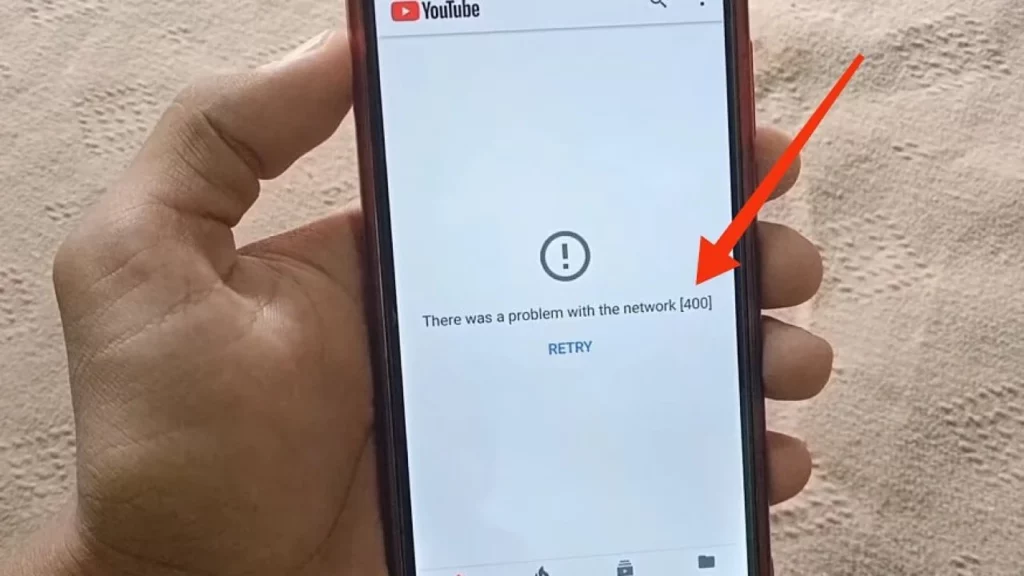
Телефон с root правами
Иногда причина сбоев может быть связана с изменением системных файлов вредоносными кодами, поэтому необходимо провести переустановку.
- Для этого удалите приложение из Маркета и загрузите обычный .apk файл с внешнего источника (например, 4pda.ru).
- Чтобы установка прошла успешно, откройте настройки и в разделе «Безопасность» установите флажок «устанавливать из других источников».
Заключение
Как обновить Ютуб на телефоне Андроид? Это, пожалуй, самый частый запрос в Гугле от людей, которые столкнулись с проблемами с запуском приложения. Но не всегда всё решается последней версией – порой неполадка кроется в самой проге или даже в системе. Но такое мышление верное – проще всего будет именно обновиться, а уже если это не помогло, пробовать переустановку или откат до заводских настроек.
Рекомендуем к прочтению статью, о том, как обновить Телеграм на ПК.
Читайте далее:
Ютуб жаждет обновлений: инструкция, как это сделать
Обновление Телеграма на телефоне. Можно обойтись без этого?
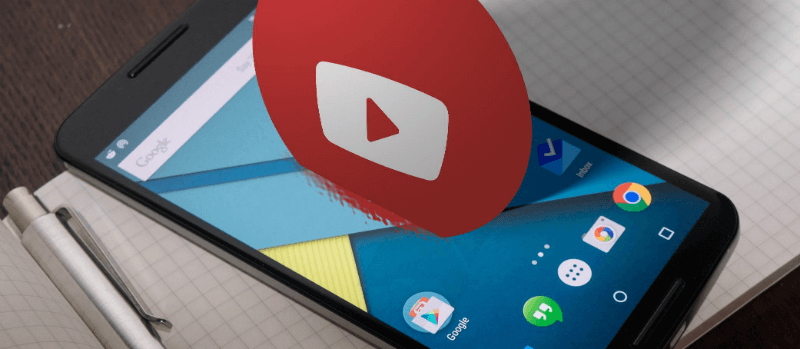
Способы навсегда избавиться от Ютуба на телефоне
Устраняем неполадки в работе мобильной версии Телеграм
Особенности обновления страницы в Одноклассниках






![Как исправить 5 распространенных ошибок youtube [полное руководство]](http://peresvet-team.ru/wp-content/uploads/8/4/d/84d4af425a937d88a384ac1099986069.jpeg)


















